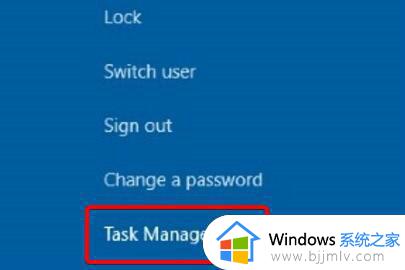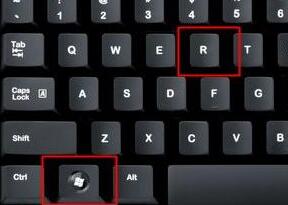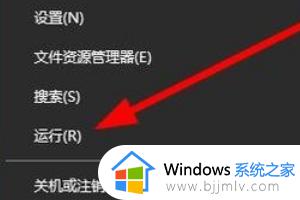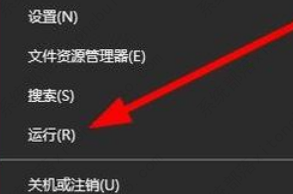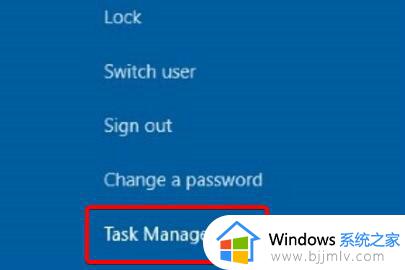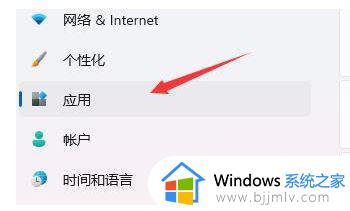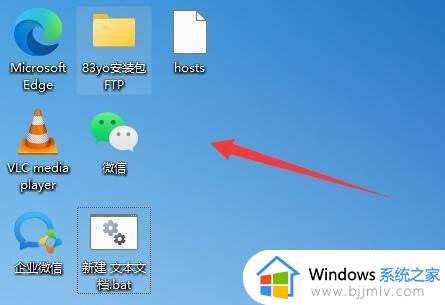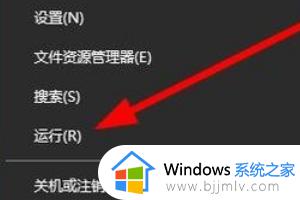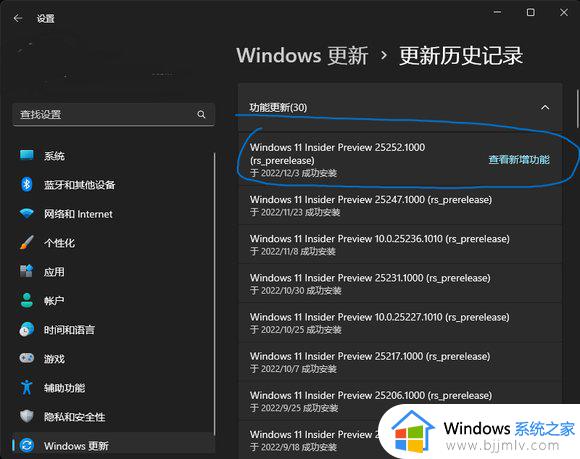win11桌面无反应怎么办 win11系统桌面不动了如何处理
更新时间:2024-03-04 14:58:07作者:jkai
在使用win11操作系统的小伙伴们可能会遇到这样一个问题,桌面突然变得无法操作,图标和任务栏都不响应了。这种情况可能会让小伙伴们感到困惑和无助,影响到正常的工作和学习,那么win11桌面无反应怎么办呢?接下来小编就带着大家一起来看看win11系统桌面不动了如何处理,快来学习一下吧。
具体内容:
1、首先我们需要先进入安全模式。
2、进入安全模式后进入设置,然后点击左侧的“应用”
3、接着进入右侧的“应用和功能”
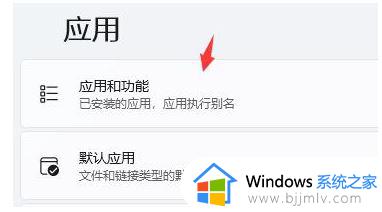
4、然后将排序更改为安装日期,依次卸载上一次使用时安装的应用。
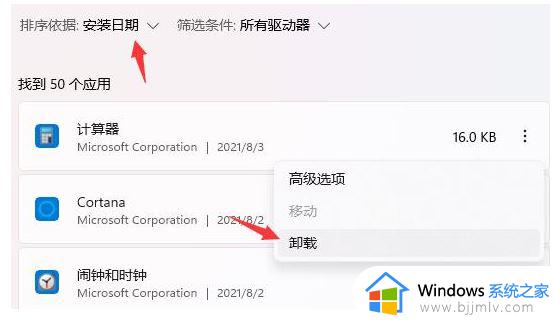
5、卸载完了后回到设置,搜索并打开“设备管理器”
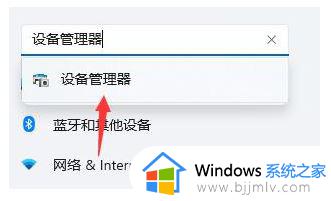
6、最后卸载上一次使用时安装的驱动程序即可。
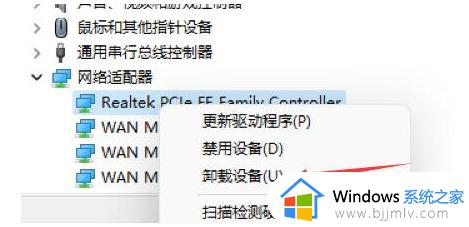
以上全部内容就是小编带给大家的win11系统桌面不动了处理方法详细内容分享啦,不知道怎么操作的小伙伴,就快点跟着小编一起来看看吧。